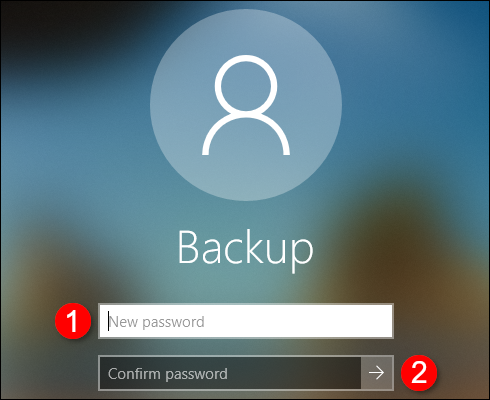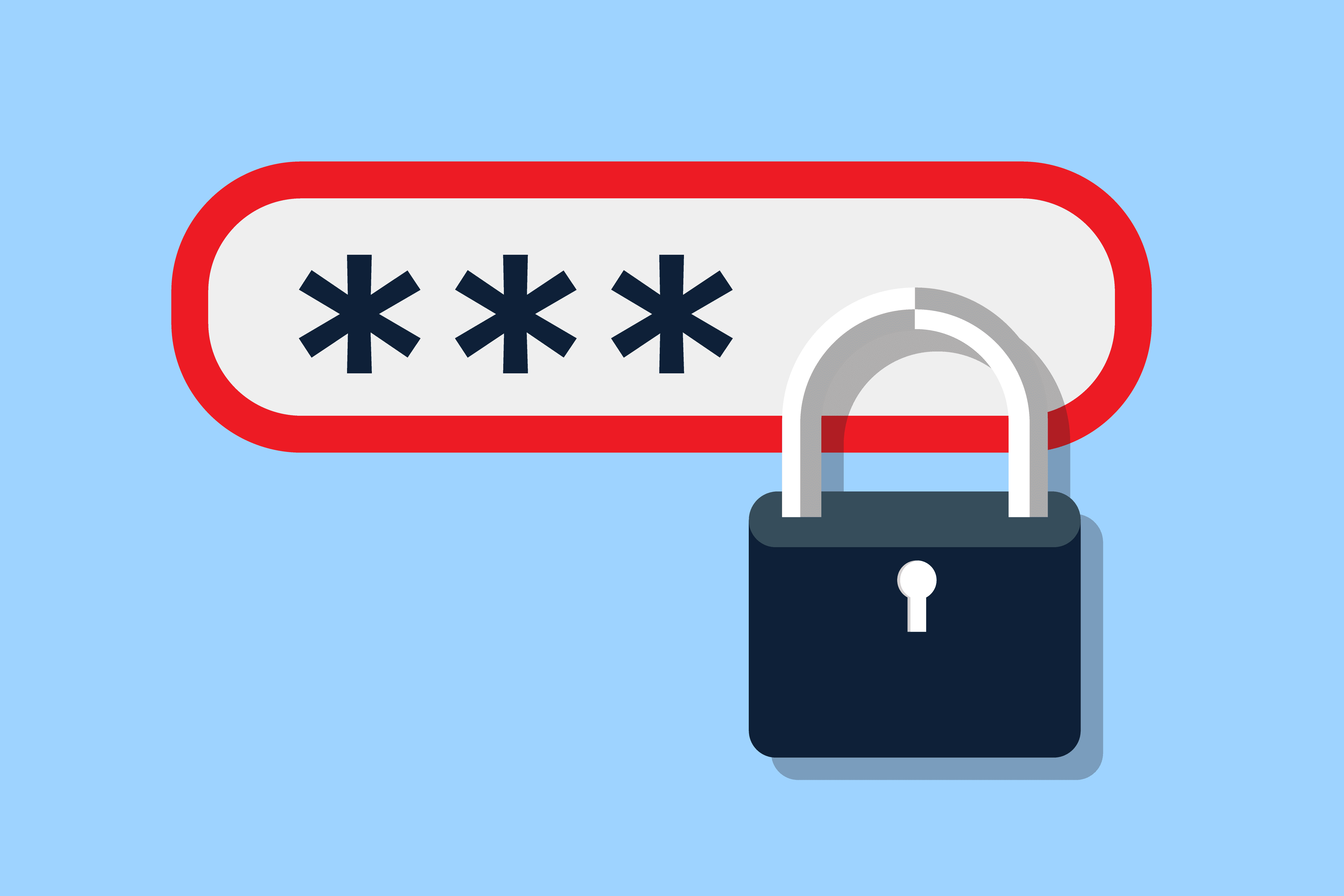Существует больше проблем с паролями, чем просто забывчивость. Регулярно менять их — это просто хорошая практика, так как вы не хотите, чтобы хакеры использовали пароли, которые вы создали в 1990-х годах. В этом руководстве показано, как изменить пароль Windows.
В этих инструкциях используются три метода: в приложении «Настройки Windows 10», через веб-сайт Microsoft и на экране входа в систему.
Измените пароль учетной записи Microsoft из приложения настроек
Войдите в свою учетную запись Microsoft, используя текущий пароль. Нажмите кнопку «Пуск» и выберите значок «шестеренка», показанный вдоль левого края меню «Пуск». Откроется приложение «Настройки».
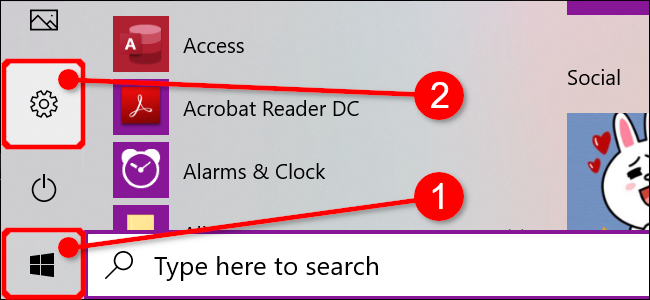
Также можно щелкнуть значок шестеренки на панели задач, если вы ранее прикрепили приложение «Настройки».
Открыв приложение «Настройки», выберите плитку «Аккаунты».
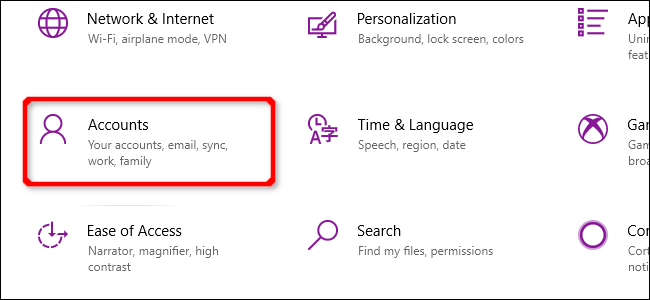
Приложение открывается в «Ваша информация» по умолчанию. Нажмите «Параметры входа» слева, а затем «Пароль», указанный в разделе «Параметры входа» справа. Ввод пароля расширяется и включает кнопку «Изменить», которую вы нажимаете, чтобы продолжить.
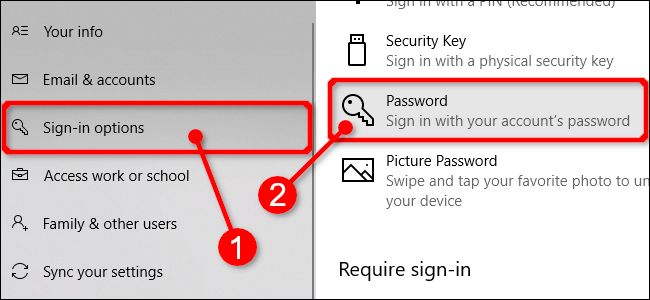
Следуйте инструкциям, чтобы подтвердить свою личность, например, посмотрите на камеру распознавания лиц, проведите пальцем или введите PIN-код или пароль. После подтверждения введите текущий пароль, а затем новый пароль.
Нажмите кнопку «Далее», чтобы закончить.
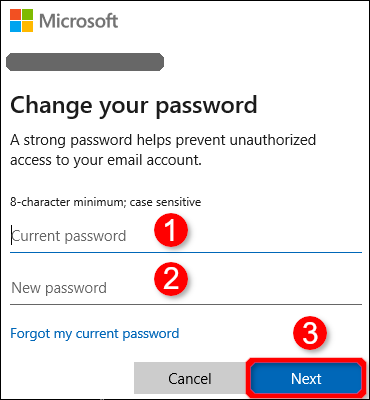
Изменить пароль учетной записи Microsoft в Интернете
В окне «Параметры входа» («Настройки»> «Учетные записи»> «Параметры входа») в приложении «Настройки» имеется ссылка «Изменить пароль учетной записи Microsoft». По сути, он отправляет вас в Bing , который предоставляет инструкции о том, как изменить свой пароль в Интернете.
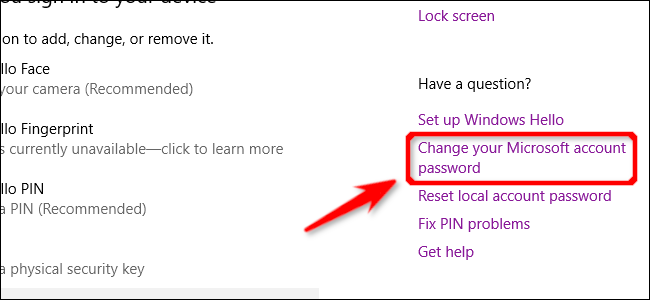
Сначала войдите в свою учетную запись Microsoft на веб-сайте компании, используя текущий пароль. Когда сайт загрузится, нажмите «Безопасность», указанную в верхней части страницы. На следующей странице вы увидите опцию «Изменить пароль» и ссылку «Изменить».
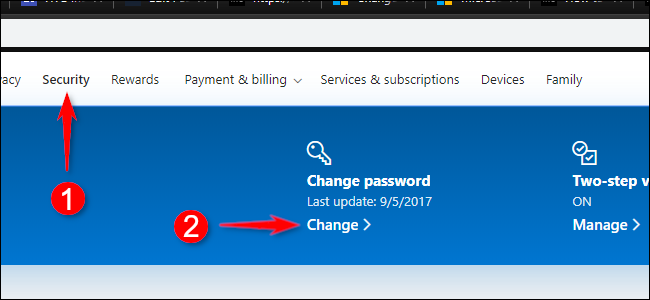
Нажмите на эту ссылку, чтобы ввести свой текущий пароль, а затем новый пароль (дважды). Чтобы закончить, нажмите кнопку «Сохранить».
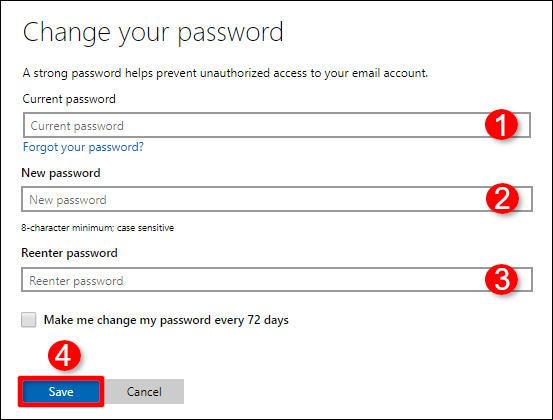
Измените свой пароль для локальной учетной записи
Этот метод начинается только после того, как вы не смогли войти, используя забытый пароль. После того, как вы нажмете клавишу Enter и введете неверный пароль, под полем ввода пароля появится ссылка «Сбросить пароль». Нажмите на ссылку.
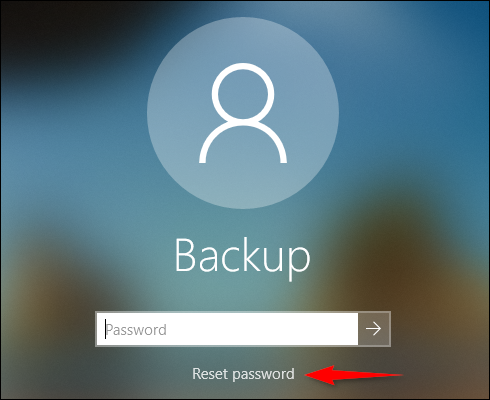
Затем ответьте на три вопроса безопасности на следующем экране.
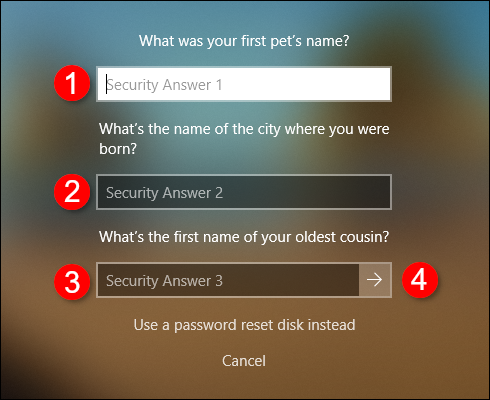
После ответа на ваши вопросы нажмите кнопку со стрелкой, чтобы создать, а затем подтвердите свой новый пароль.